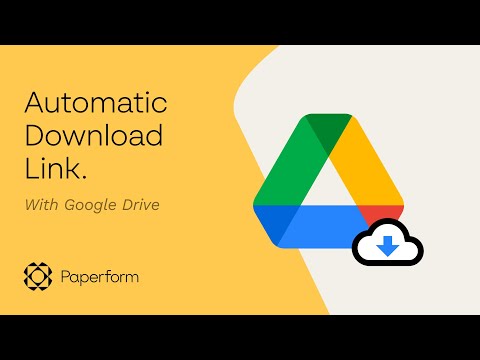ეს wikiHow გასწავლით თუ როგორ უნდა დაარეგისტრიროთ ინტერნეტ ჩამოტვირთვების მენეჯერის (IDM) ასლი თქვენი პირადი სერიული ნომრით და დაიწყოთ პროგრამის სრული ვერსიის გამოყენება თქვენს კომპიუტერში.
ნაბიჯები

ნაბიჯი 1. გახსენით ინტერნეტ ჩამოტვირთვების მენეჯერის პროგრამა თქვენს კომპიუტერში
თქვენ შეგიძლიათ იპოვოთ IDM აპლიკაცია თქვენს Start მენიუში ან თქვენს სამუშაო მაგიდაზე.

ნაბიჯი 2. დააწკაპუნეთ რეგისტრაციის ჩანართზე
ეს ღილაკი არის გვერდით დახმარება პროგრამის ფანჯრის ზედა ნაწილში. ის გახსნის ჩამოსაშლელ მენიუს.

ნაბიჯი 3. დააწკაპუნეთ რეგისტრაცია ჩამოსაშლელ მენიუში
ეს გახსნის ახალ დიალოგურ ყუთს.

ნაბიჯი 4. შეიყვანეთ თქვენი სახელი და გვარი
აქ თქვენ უნდა შეავსოთ სარეგისტრაციო ფორმა თქვენი სრული სახელით.

ნაბიჯი 5. შეიყვანეთ თქვენი ელ.ფოსტის მისამართი ელ.ფოსტის ველში
დარწმუნდით, რომ ეს არის იგივე ელ.ფოსტის მისამართი, რომელიც გამოიყენეთ IDM აპის სრული ასლის შესაძენად.

ნაბიჯი 6. შეიყვანეთ თქვენი პირადი სერიული ნომერი სერიული ნომრის ველში
თქვენი სერიული ნომერი უნიკალურია თქვენი შესყიდვისთვის და მოქმედებს მხოლოდ ერთი გამოყენებისათვის.
- თქვენ შეგიძლიათ იპოვოთ თქვენი სერიული ნომერი სარეგისტრაციო წერილში. გამყიდველი ყიდვის შემდეგ ელ.წერილს გამოგიგზავნით.
- განიხილეთ თქვენი ელ.ფოსტის სერიული ნომრის კოპირება და ჩასმა ნაცვლად მისი ხელით აკრეფის. ეს ხელს შეუშლის შეცდომების შეცდომებს და დარწმუნდება, რომ რეგისტრაცია წარმატებულია.

ნაბიჯი 7. დააწკაპუნეთ OK ღილაკზე
ეს დაადასტურებს თქვენს პირად სერიულ ნომერს და დაარეგისტრირებს ინტერნეტ ჩამოტვირთვის მენეჯერის ასლს. ახლა თქვენ შეგიძლიათ გამოიყენოთ IDM სრული ვერსია.